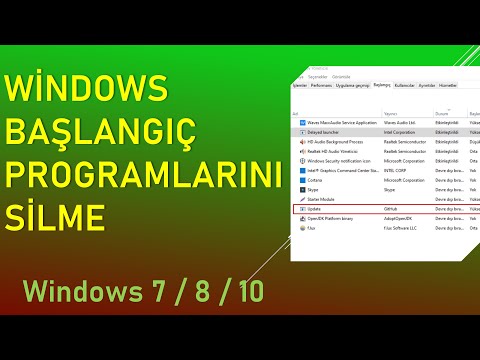Yalnızca Jailbreak'li iPhone'lar için: iPhone solucanından ve gelecekteki güvenlik ihlallerinden kaçınmak için. Varsayılan parola herkes tarafından bilinir, bu da herkesin SSH aracılığıyla iphone'unuzdaki herhangi bir bilgiye erişebileceği anlamına gelir.
adımlar

Adım 1. Doğru sürüme sahip olduğunuzdan emin olun
Bu talimatlar, iPhone OS 3.0 veya üstünü çalıştırdığınızı varsaymaktadır.

Adım 2. Uygulamanızı edinin
iPhone'da kullanılacak uygulamaya MobileTerminal adı verilir ve Cydia mağazasında ücretsiz olarak bulunur.

Adım 3. MobileTerminal'i kurduktan sonra başlatın ve şunu veya benzerini söyleyen bir istem görmelisiniz:
- iPhone Adı: ~ Mobil$
- Bu istemde şunu yazın: passwd

Adım 4. Eski şifreyi girin
Mobil kullanıcı için sizden 'eski' (geçerli) şifre istenecektir. Bunu eski şifre olarak girin: alpine

Adım 5. Yeni şifreyi girin
Ardından yeni şifreyi girmeniz istenecektir – bu yüzden istediğiniz yeni şifreyi yazmanız yeterlidir. Mümkünse iyi parola ilkeleri kullanın (uzun ve güçlü). Yazarken ekranda görünen karakterleri görmezsiniz – bu normaldir, endişe verici değildir.

Adım 6. Yeni şifreyi tekrar girin
Ardından yeni şifreyi yeniden girmeniz istenecektir. Yap bunu.
Ardından MobileTerminal uygulamasını açarken başlattığınız Mobile$ istemine geri dönmelisiniz. Parolanın değiştirildiğini belirten bir başarı mesajı yok - ancak komut istemine geri dönerseniz ve bir hata almıyorsanız, değişiklik başarılı olmuştur. Ve mobil hesap değişikliği ile işiniz bitti
Yöntem 1/1: Kök Parolayı Değiştir
İPhone için ikinci birincil yönetici hesabına root denir - bu yüzden şimdi onu da değiştirmeniz gerekiyor.

Adım 1. Kök kullanıcıya geçmek için şunu yazın:
oturum açma kökü
-
Kök kullanıcının mevcut şifresi istenecektir.
Bunu girin: alp

Adım 2. Parola değiştirme rutinini yeniden başlatmak için şunu yazın:
şifre

Adım 3. Kök için eski şifreyi girin (mobil kullanıcı için olduğu gibi "alpine"dir) ve mobil hesap için yaptığınız gibi istediğiniz yeni şifreyi iki kez girin